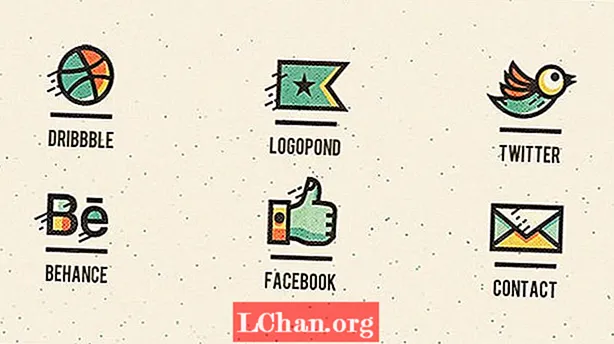Sisu
- 1. osa: 4 viisi Windows 10 parooli lähtestamiseks ilma ketast lähtestamata
- 1. viis: lähtestage Windows 10 parool parooli vihjega
- 2. viis: lähtestage Windows 10 kohalik parool turvaküsimuste abil
- 3. viis: lähtestage Windows 10 Microsofti konto parool võrgus
- 4. viis: paluge teisel administraatoril Windows 10 parooli lähtestada
- 2. osa: Parooliga lähtestusketta loomine PassFab 4WinKey abil
- Järeldus
Unustasite Windows 10 parooli ja teil pole Windowsi parooli USB / CD / DVD lähtestada? Üldiselt saate probleemi lahendamiseks luua. Ketta põletamise eeldus on aga see, et teil peab olema juurdepääs arvutile või võite selleks kasutada ainult Windowsi parooli taastamise tööriista. Niisiis valmistasime selles artiklis 4 viisi, kuidas aidata Windows 10 lähtestada ilma ketta lähtestamata. Huvitav, kuidas? Jätkake lugemist, et seda kontrollida!
- 1. osa: 4 viisi Windows 10 parooli lähtestamiseks ilma ketast lähtestamata
- 2. osa: Parooliga lähtestusketta loomine PassFab 4WinKey abil
1. osa: 4 viisi Windows 10 parooli lähtestamiseks ilma ketast lähtestamata
Põhimõtteliselt on veel neli viisi, kuidas saate Windows 10 sisselogimisparooli lähtestada ilma igasugust ketast kasutamata. Lisateavet selle kohta, kuidas Windows 10 parooli ilma kettata lähtestada, kasutades neid 4 meetodit.
1. viis: lähtestage Windows 10 parool parooli vihjega
Windows 10 parooli lähtestamise ajal ilma ketta või USB-ta küsitakse teil vihje seadistamist. Kui unustate oma sülearvuti parooli ja sisestate vale parooli, saate vihjet vaadata ja proovida meelde tuletada, millise parooli olete sülearvutile määranud. Vihje võib panna teid oma parooli meelde jätma.
2. viis: lähtestage Windows 10 kohalik parool turvaküsimuste abil
Windows 10 parooli taastamiseks turvaküsimuste abil peate esmalt seadistama taastamise turvaküsimused ja neile vastused enne sülearvutist välja lukustamist. Turvaküsimusi saate määrata järgides alltoodud samme.
1. samm: avage oma Windows 10 sülearvuti konto sätted.
2. samm: klõpsake nuppu "Sisselogimisvalikud" ja paremal pool näete sinisega esile tõstetud suvandit "Värskendage oma turvaküsimusi", klõpsake sellel.

Samm 3: Teil palutakse sisestada oma praegune konto parool, sisestada see ja klõpsata nuppu "OK".

4. samm: valige küsimused ja sisestage vastused ettenähtud ruumi ning pidage meeles lihtsaid asjakohaseid vastuseid, mida oleksite võimalik meeles pidada, kui peaksite tulevikus oma parooli lähtestama.

Kui olete seda teinud enne oma Windows 10 sülearvutist lukustamist, saate hõlpsalt sisestada vastused turvaküsimustele ja lähtestada oma parooli.
3. viis: lähtestage Windows 10 Microsofti konto parool võrgus
Kui olete unustanud oma Windows 10 sülearvuti turvalisuse sisselogimise parooli, saate selle lihtsaks lähtestamiseks kasutada veebiteenuseid. Saate Windows 10 administraatori parooli ilma kettata lähtestada, järgides alltoodud samme.
1. samm: minge mis tahes muus seadmes aadressile https://account.live.com/password/reset ja sisestage oma e-posti ID, telefoninumber või Skype'i nimi.
2. samm: kui olete seda teinud, luuakse turvakood, mille saate oma teisel e-posti aadressil või oma kontoga lingitud telefoninumbril.
3. samm: kui teil pole muud toimivat e-posti ID-d või kui teie konto pole teie telefoninumbriga lingitud, klõpsake kolmandal valikul ja järgige antud juhiseid.

Teie saadud turvakoodi kaudu saate oma Windows 10 sülearvuti parooli lähtestada.
4. viis: paluge teisel administraatoril Windows 10 parooli lähtestada
Kui unustatud parool on domeeni kasutaja, saab süsteemiadministraator parooli muuta. Kui parooli unustanud kasutaja on külaline, saate administraatori konto kaudu sisse logida ja Windows 10 kasutaja parooli lähtestada. Seda saate teha järgides alltoodud meetodit.
1. samm: logige sisse administraatori konto kaudu ja minge juhtpaneelile.
2. samm: minge juhtpaneeli suvandisse Kasutajakonto ja seejärel klõpsake nuppu "Halda teist kontot".

3. samm: pärast seda klõpsake nuppu "Muuda parooli" ja sisestage kõik nõutavad üksikasjad ning seadistage uus parool koos parooli vihjega ja turvaküsimustega ning klõpsake uuesti vahekaardil "Parooli muutmine".

Pärast seda saate süsteemi taaskäivitada ja seejärel äsja loodud parooli abil sisse logida.
2. osa: Parooliga lähtestusketta loomine PassFab 4WinKey abil
Nagu me esimeses lõigus mainisime, on ainus viis käivitatava ketta loomiseks arvuti lukustumisel kolmanda osapoole tööriista kasutamine, kui olete huvitatud sellest, et meil on toode, mida saate seda teile soovitada. Selle nimi oli PassFab 4WinKey, see võimaldab teil ühe klõpsuga luua PC-s ja Macis lähtestusketta. Vaatame järele.
Looge ketas
1. samm: laadige alla ja käivitage 4WinKey ning valige alglaadimiskandja (CD / DVD või USB).

2. samm: puudutage käsku "Põletada", et käivitada käivitatav ketas, ja puudutage nuppu "Jah".

Pärast protsessi lõpetamist saate käivitatava ketta abil unustatud Windowsi parooli lähtestada
Järeldus
Artiklit lugedes leiate, et Windows 10 paroolide lähtestamine on lihtsam kui me arvame. Pole tähtis, kas teil on Windows 10 parooli lähtestamise ketas või mitte, saate sellega lühikese aja jooksul hakkama saada. Kuid parooli lähtestamise ketta kasutamine on turvalisem kui ilma kettata ja see on põhjus, miks me soovitame PassFab 4WinKey. Kui teil on lisaküsimusi, palun andke meile sellest teada.